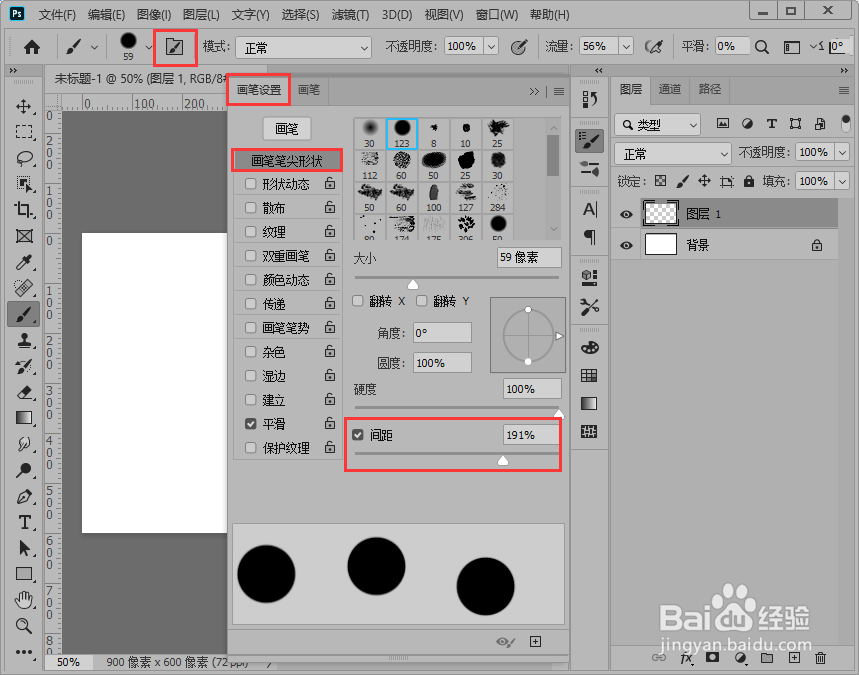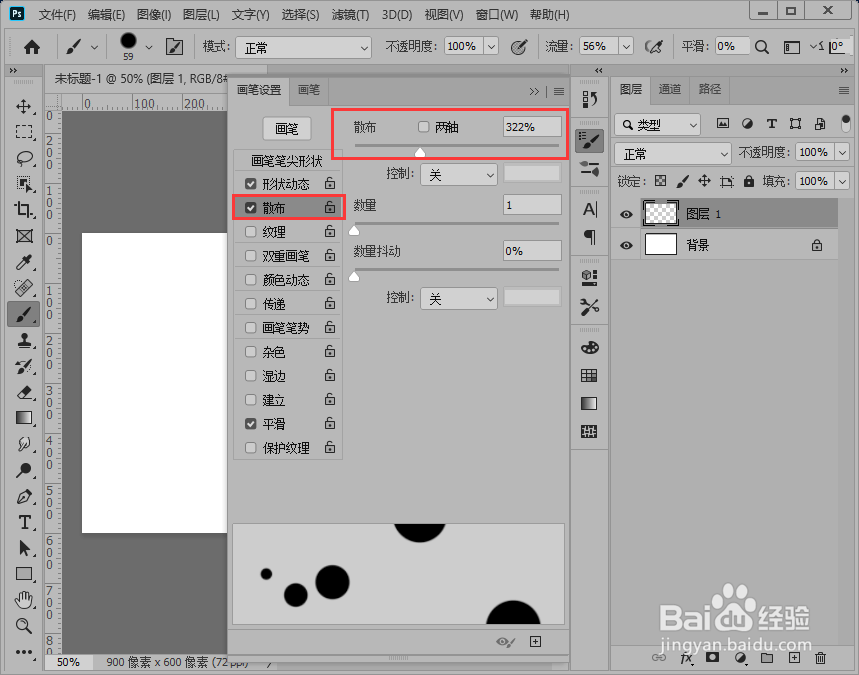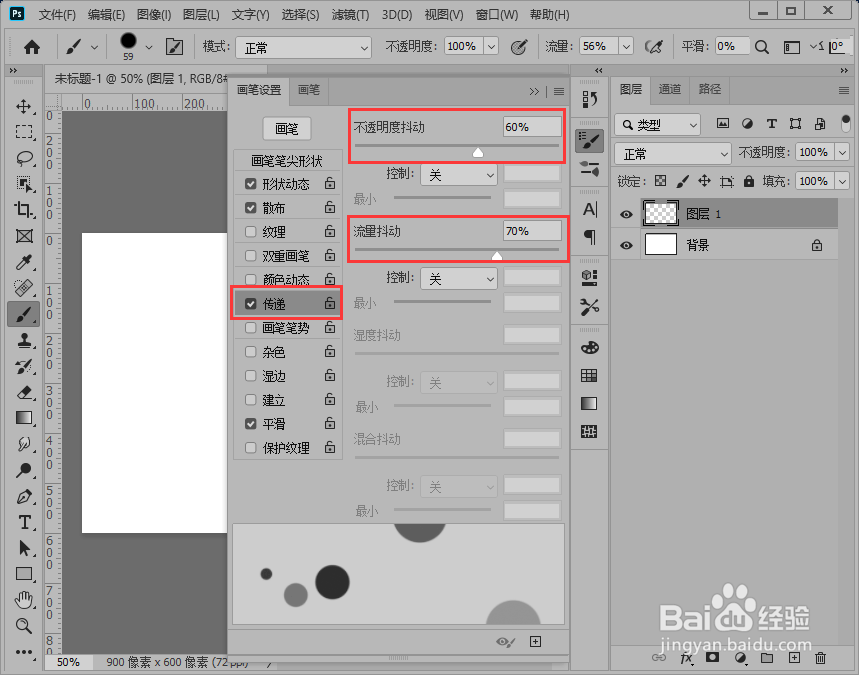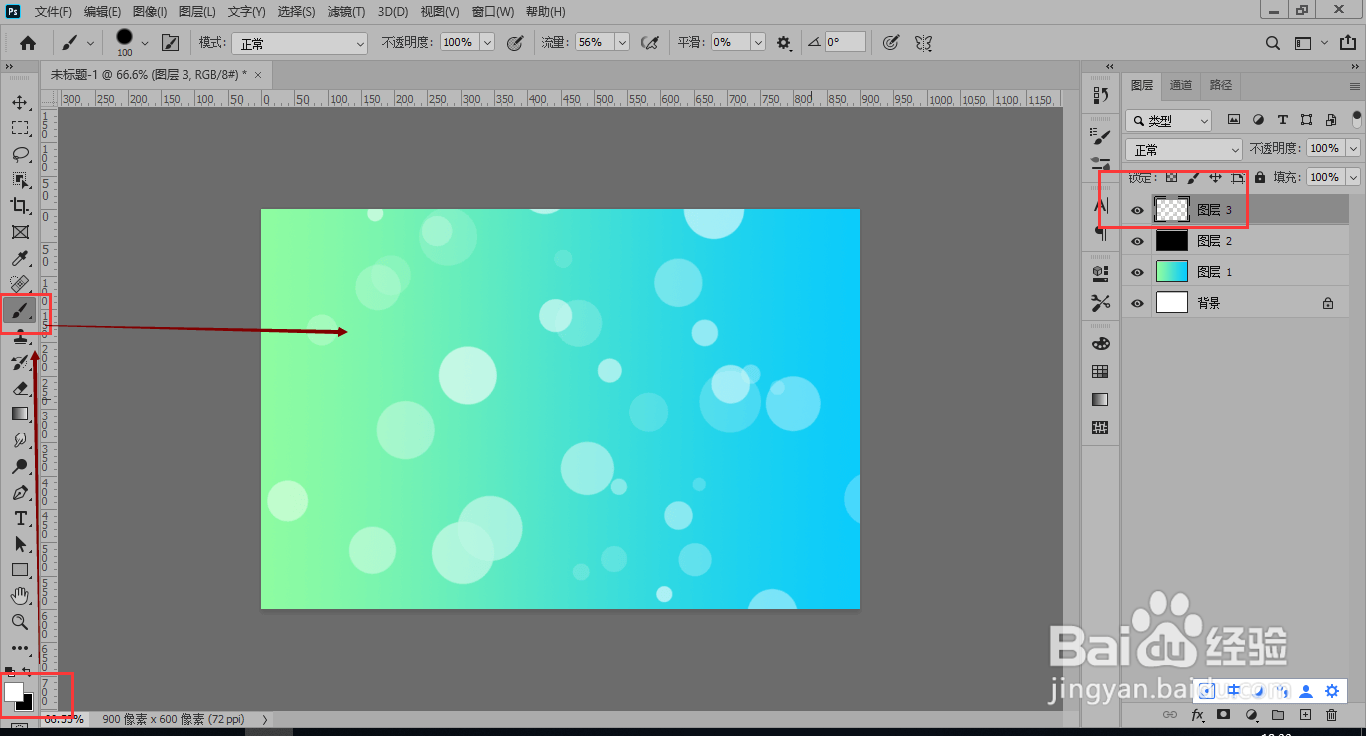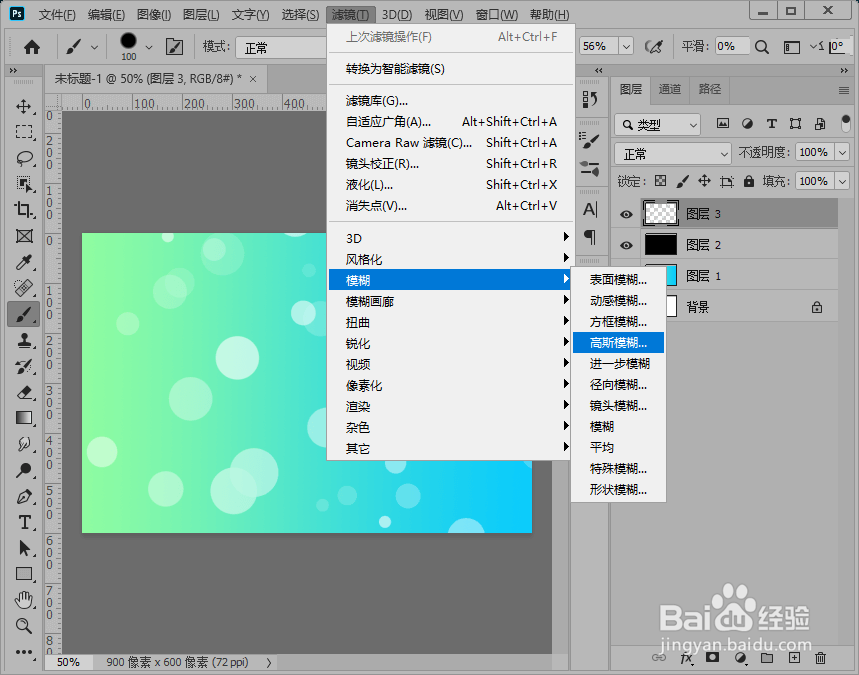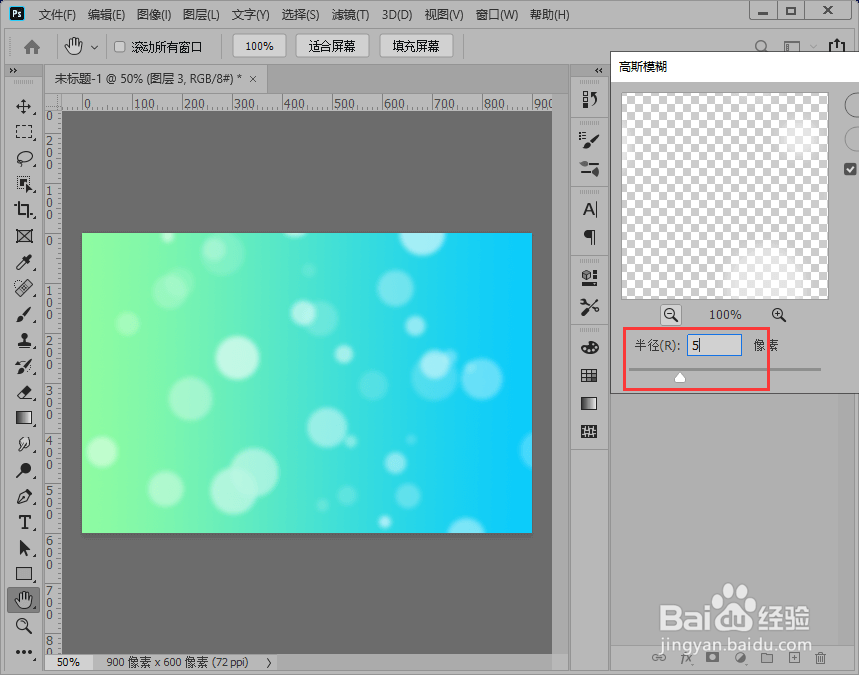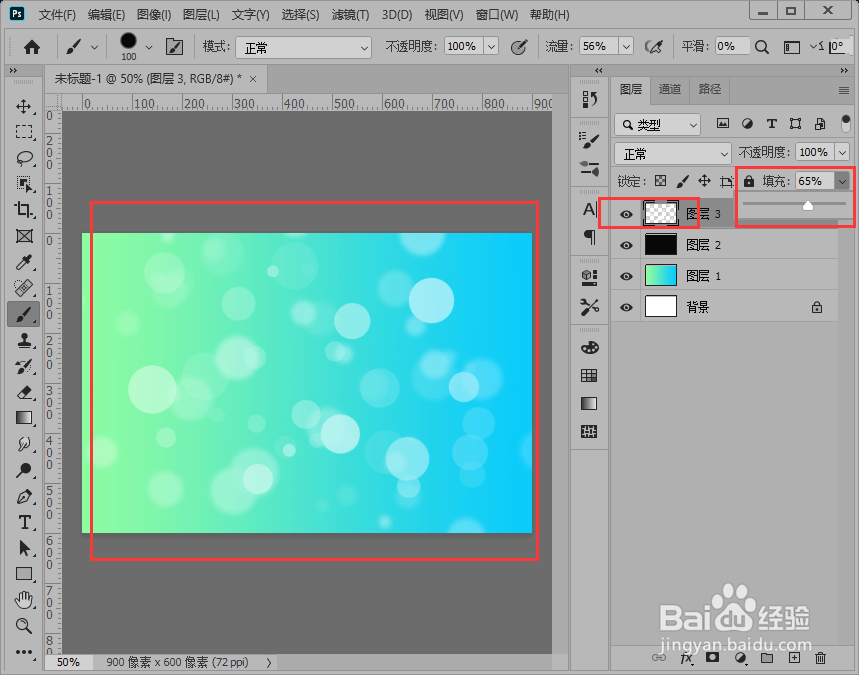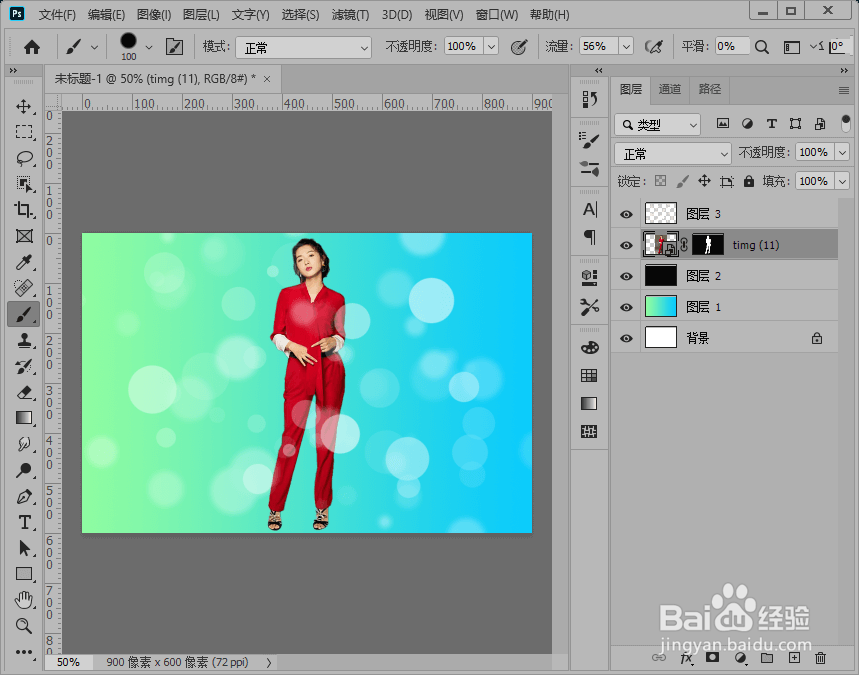ps制作光晕背景效果
1、新建画布,选择画笔工具,打开画笔设置;选择圆形笔尖,画笔笔尖形状——间距:调大200左右;
2、形状动态——大小抖动:调整到80%;
3、散布——散布:设置300左右;
4、传递——不透明度抖动:60左右,流量抖动:70左右;
5、新建一个渐变背景,新建一个空白图层,填充黑色,混合模式设置为“颜色减淡”;
6、前景色设为黑色,背景色设为白色,新建空白图层,用画笔工具涂抹;
7、点击,滤镜、模糊、高斯模糊;
8、调整半径大小,让光晕更有层次感;
9、重新新建一层,再次用画笔工具涂抹,光晕效果制作完成;
10、拖入素材查看设计效果。
声明:本网站引用、摘录或转载内容仅供网站访问者交流或参考,不代表本站立场,如存在版权或非法内容,请联系站长删除,联系邮箱:site.kefu@qq.com。
阅读量:67
阅读量:67
阅读量:32
阅读量:21
阅读量:35